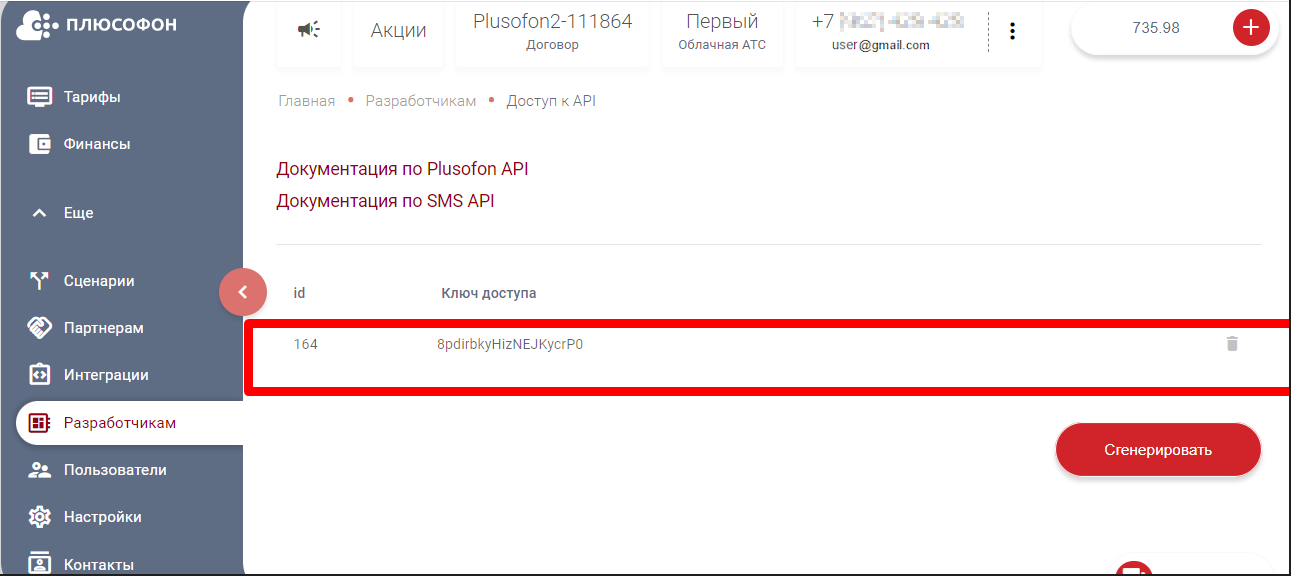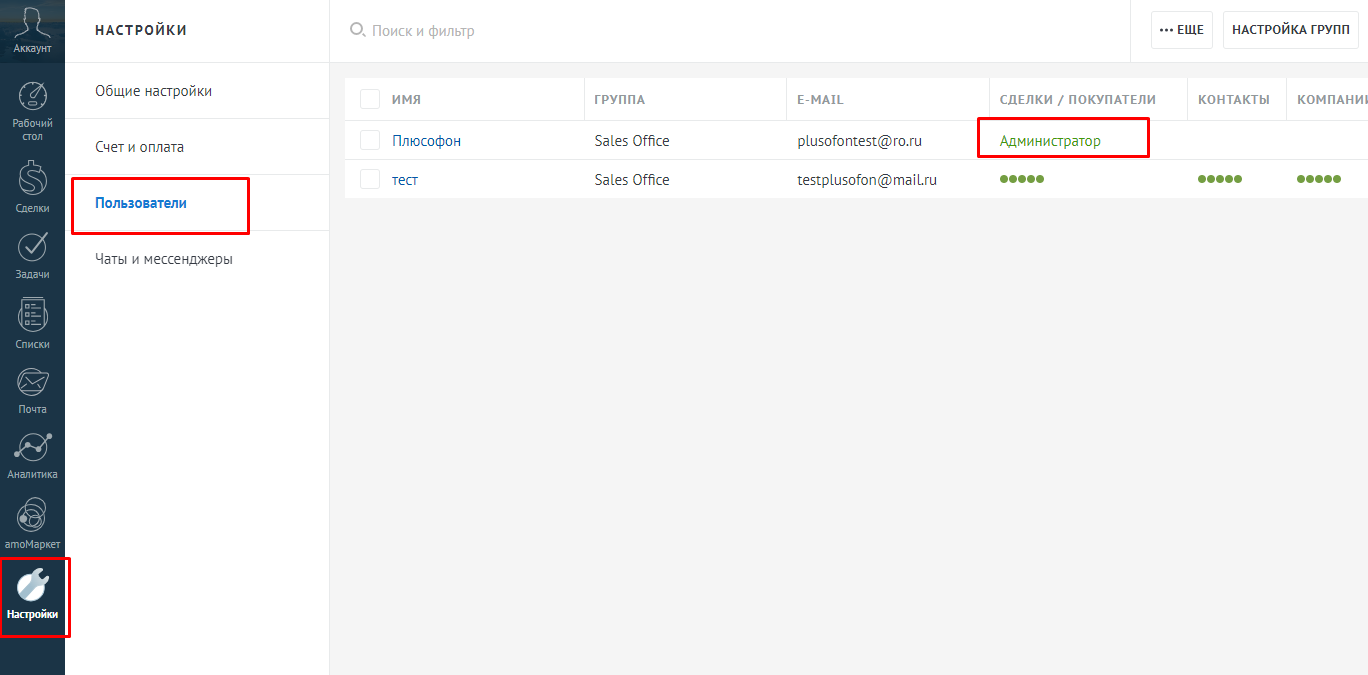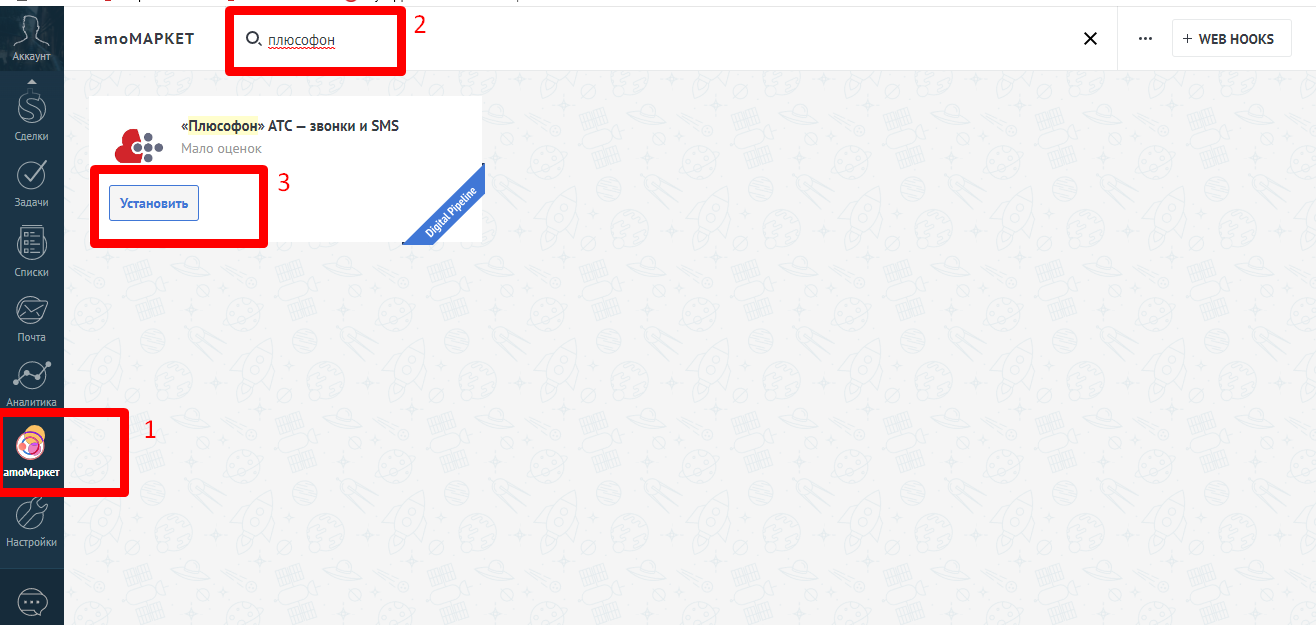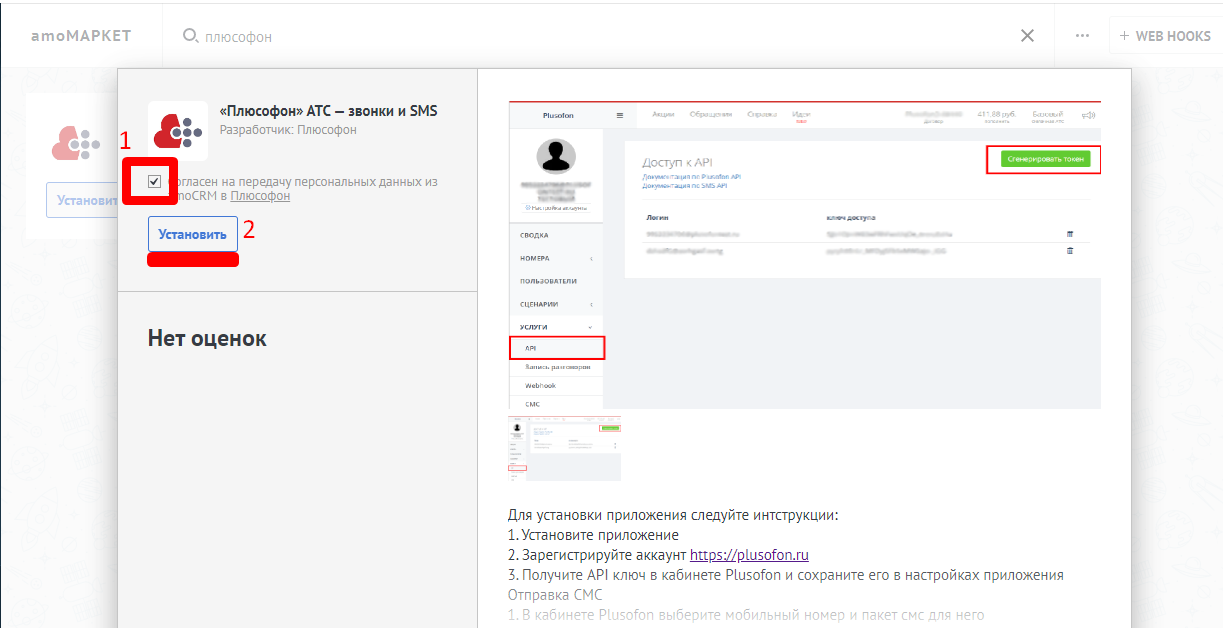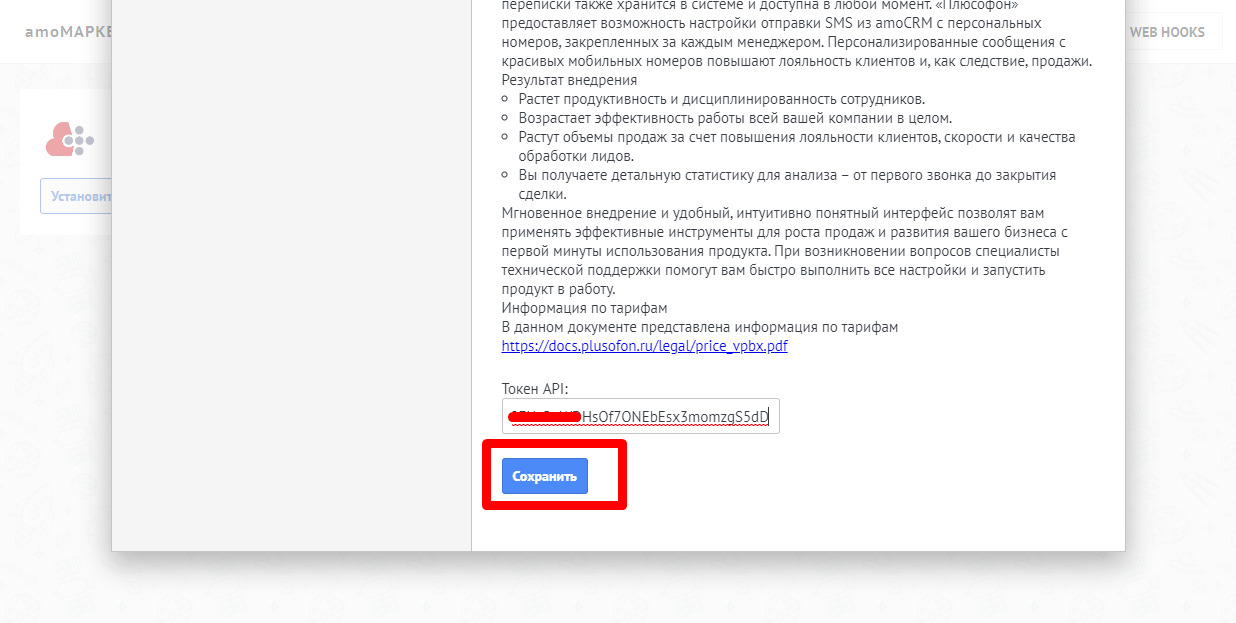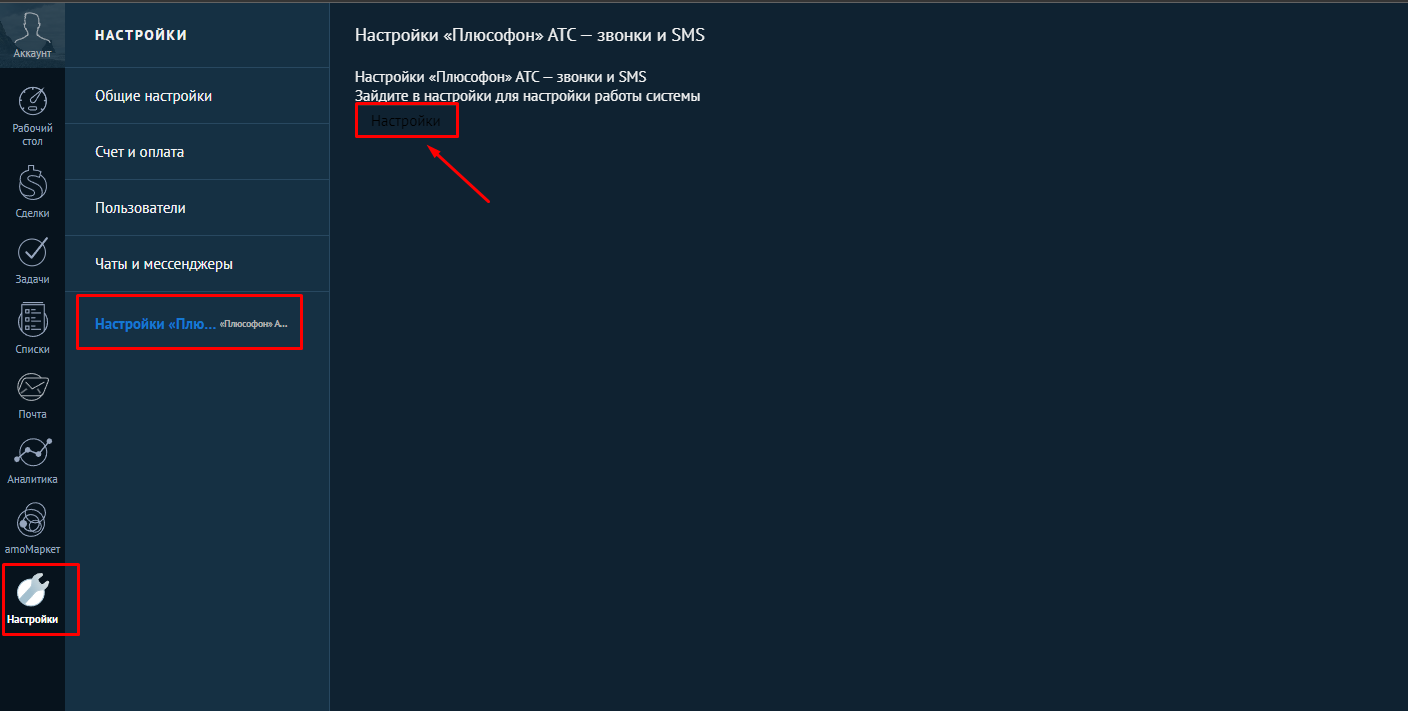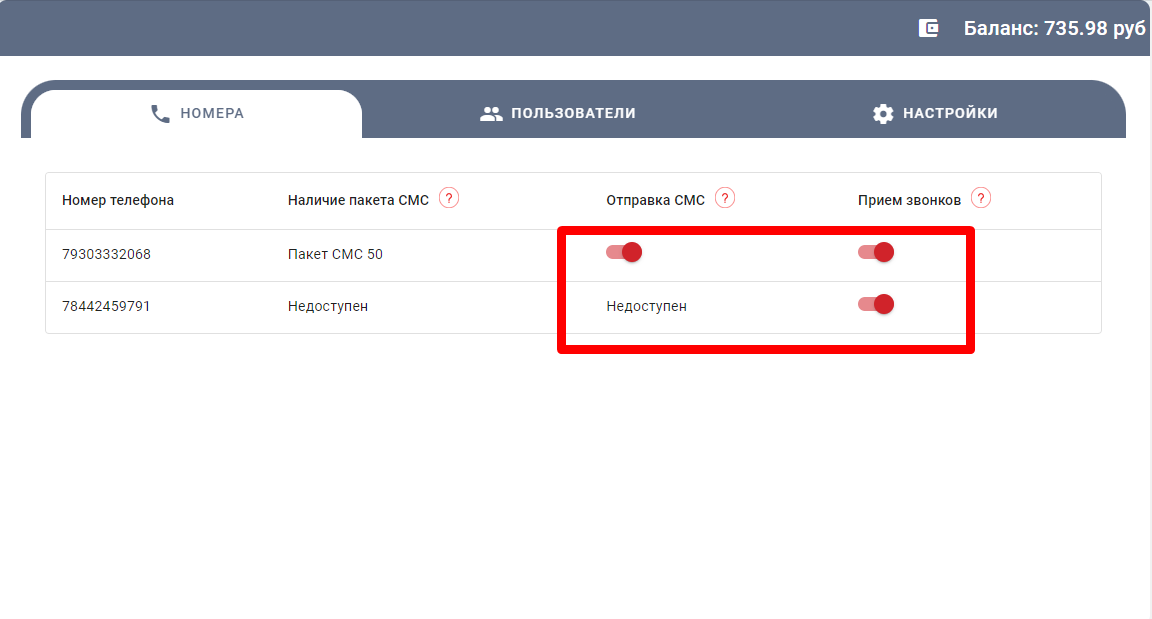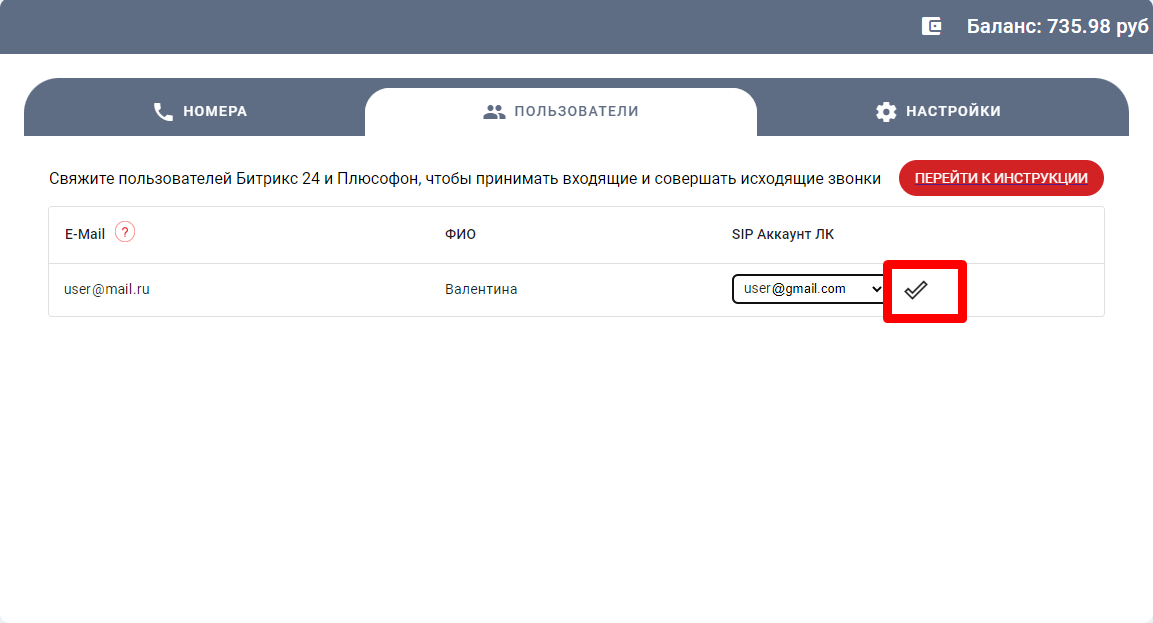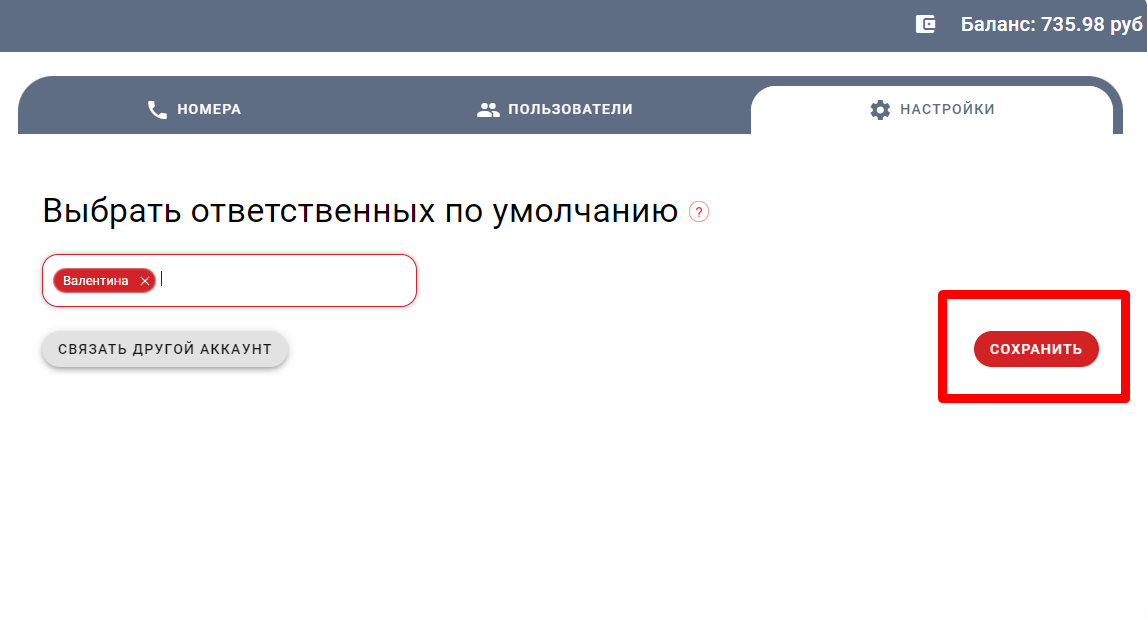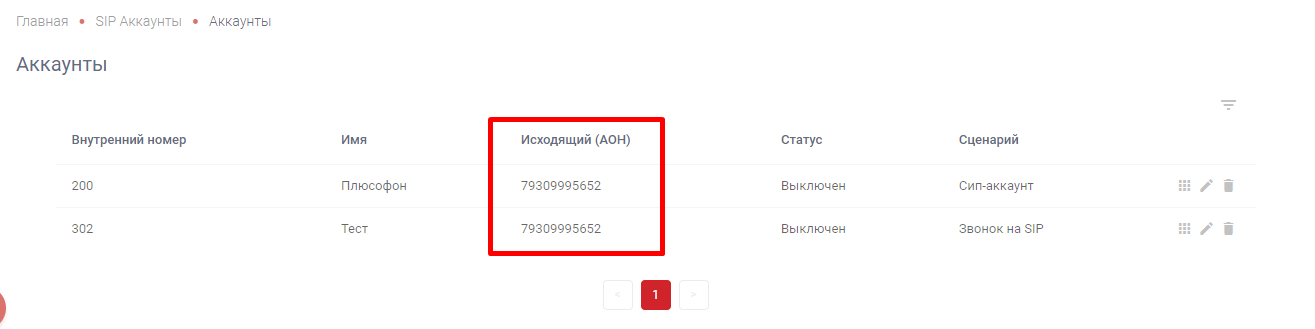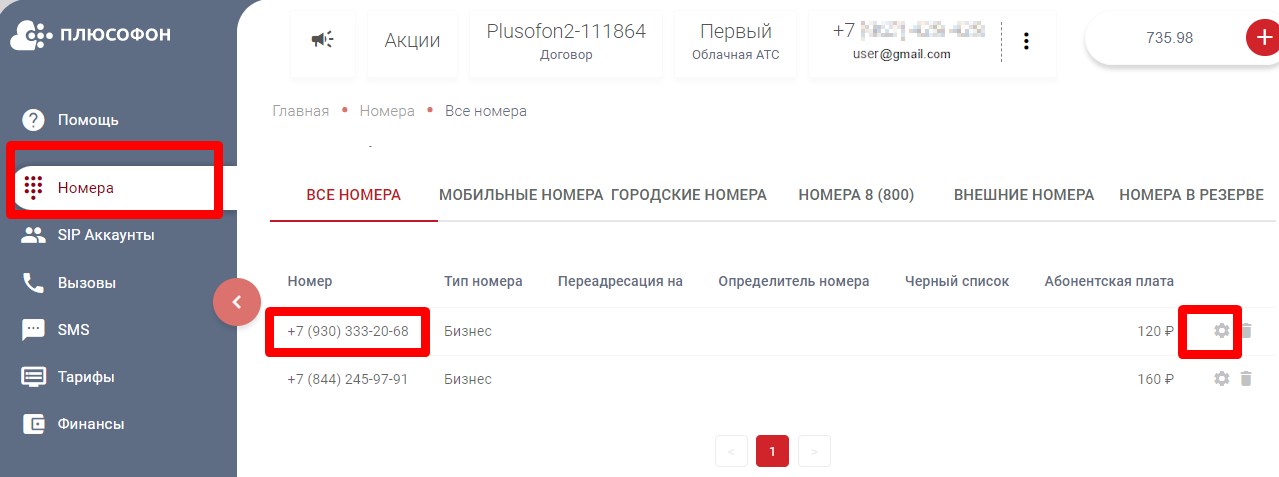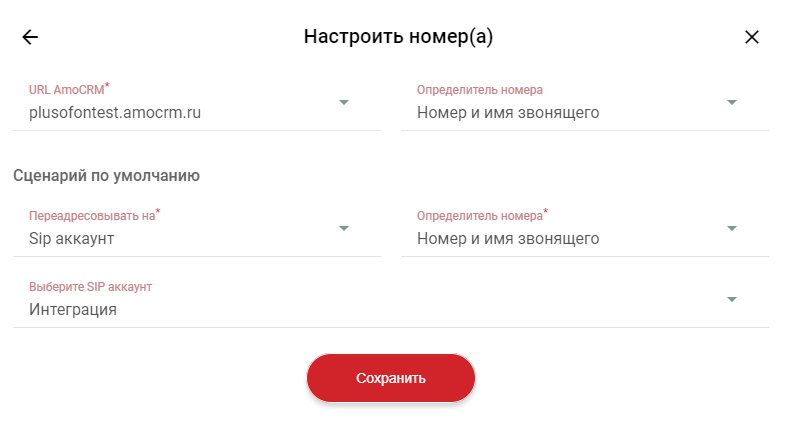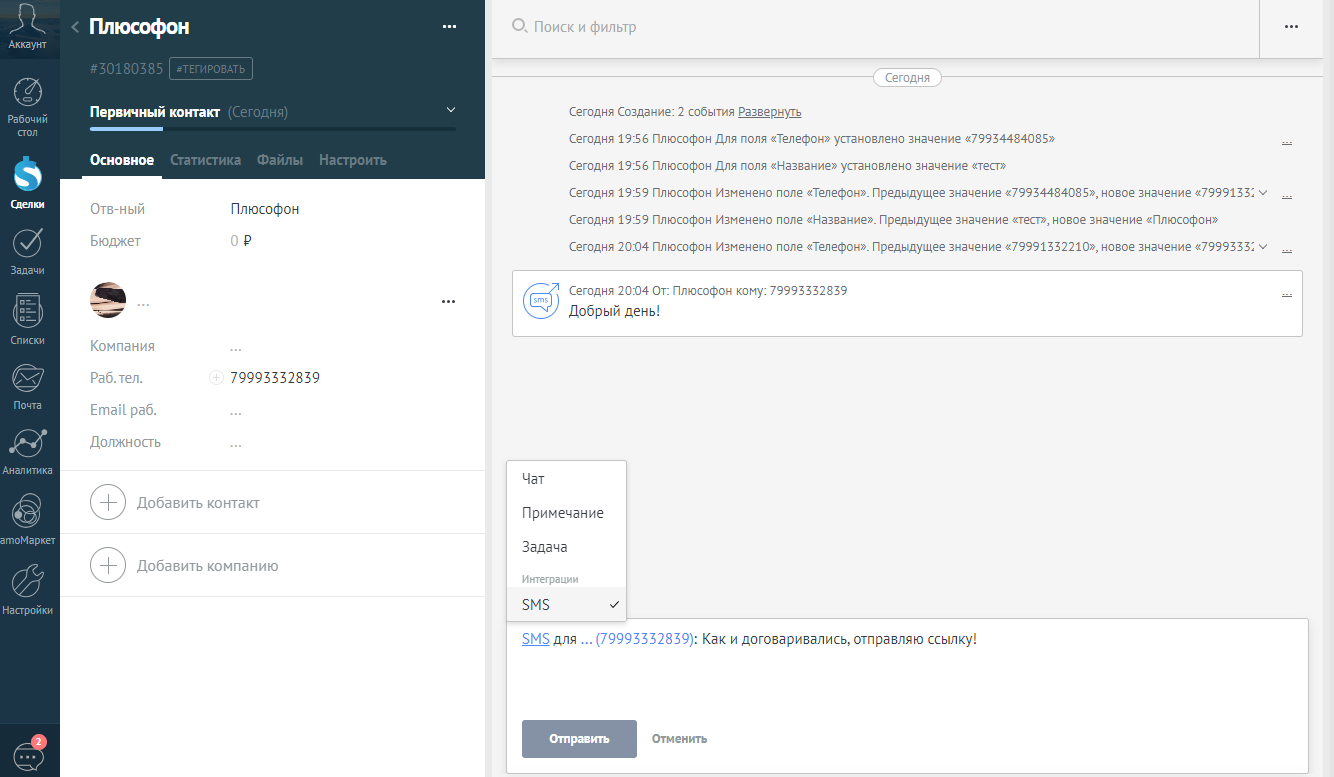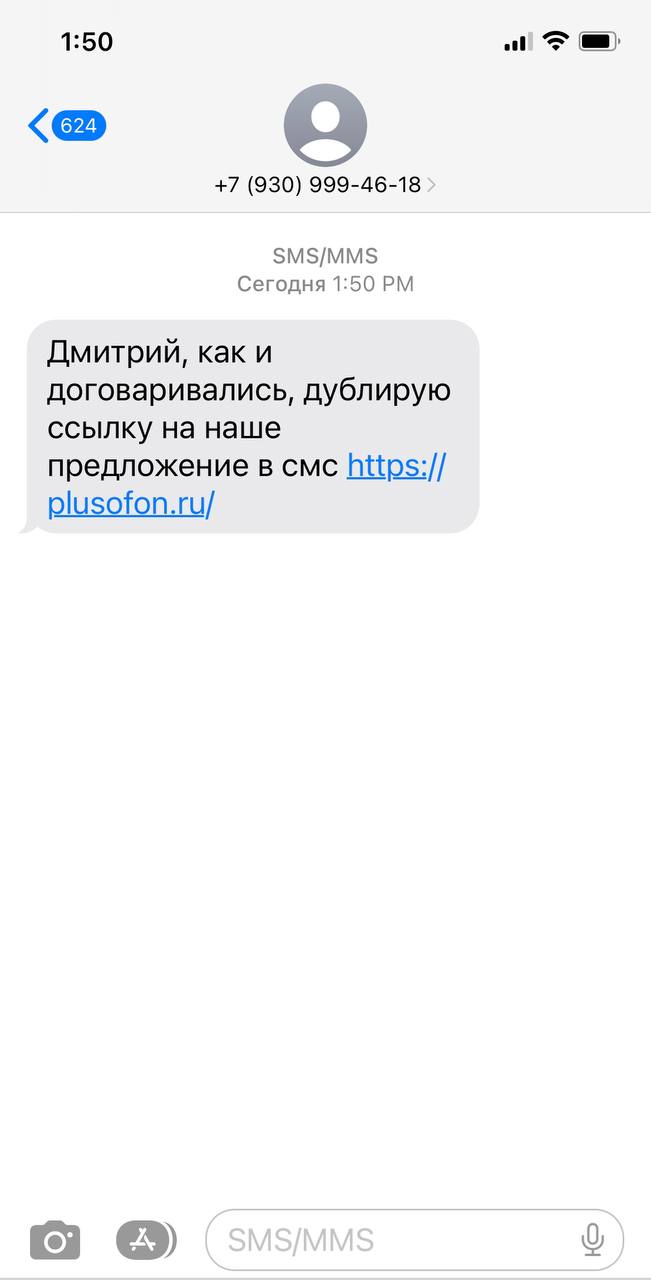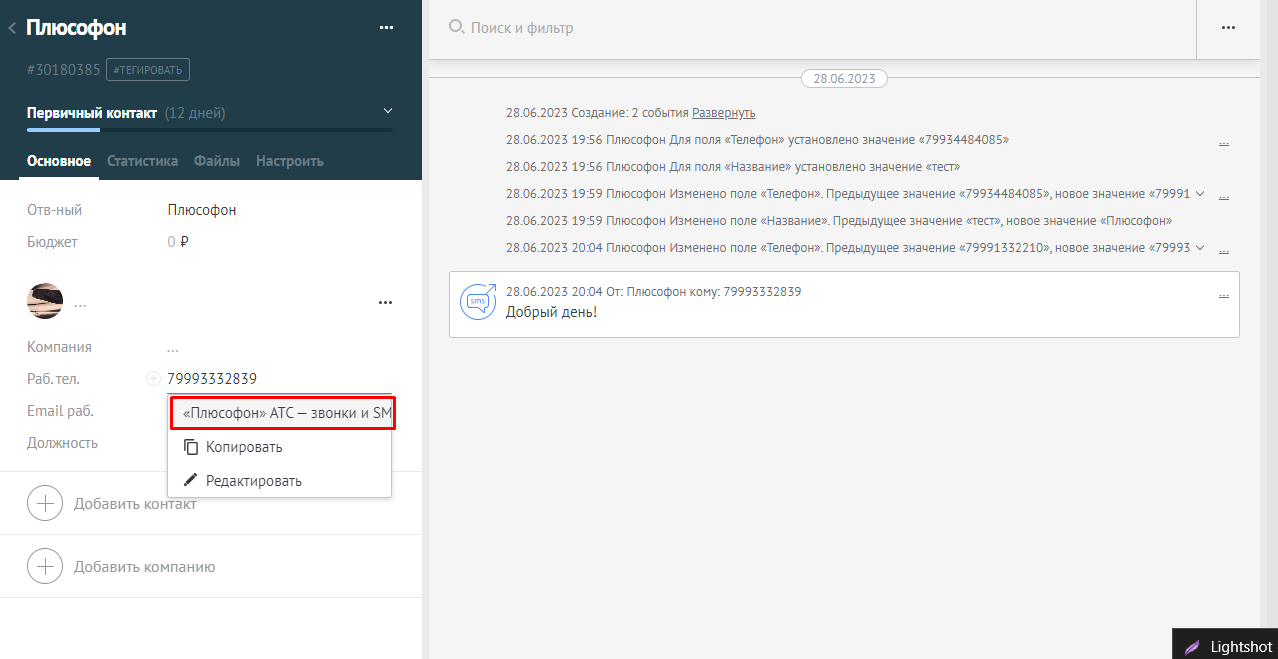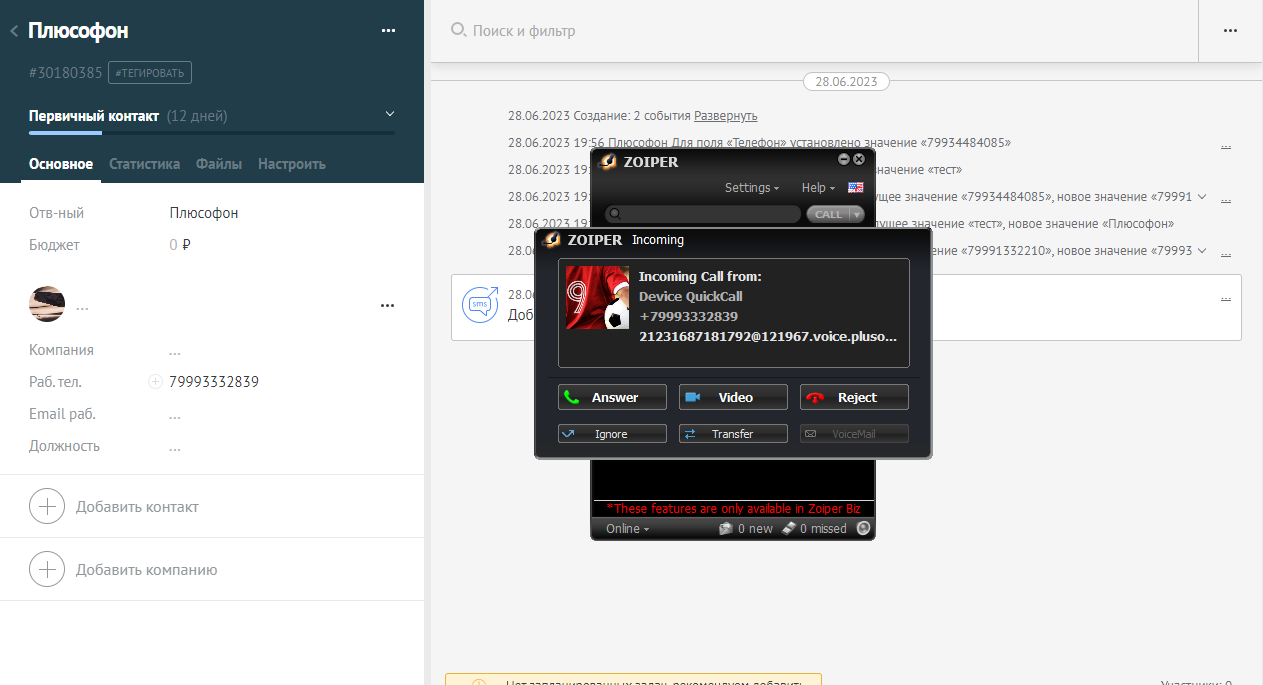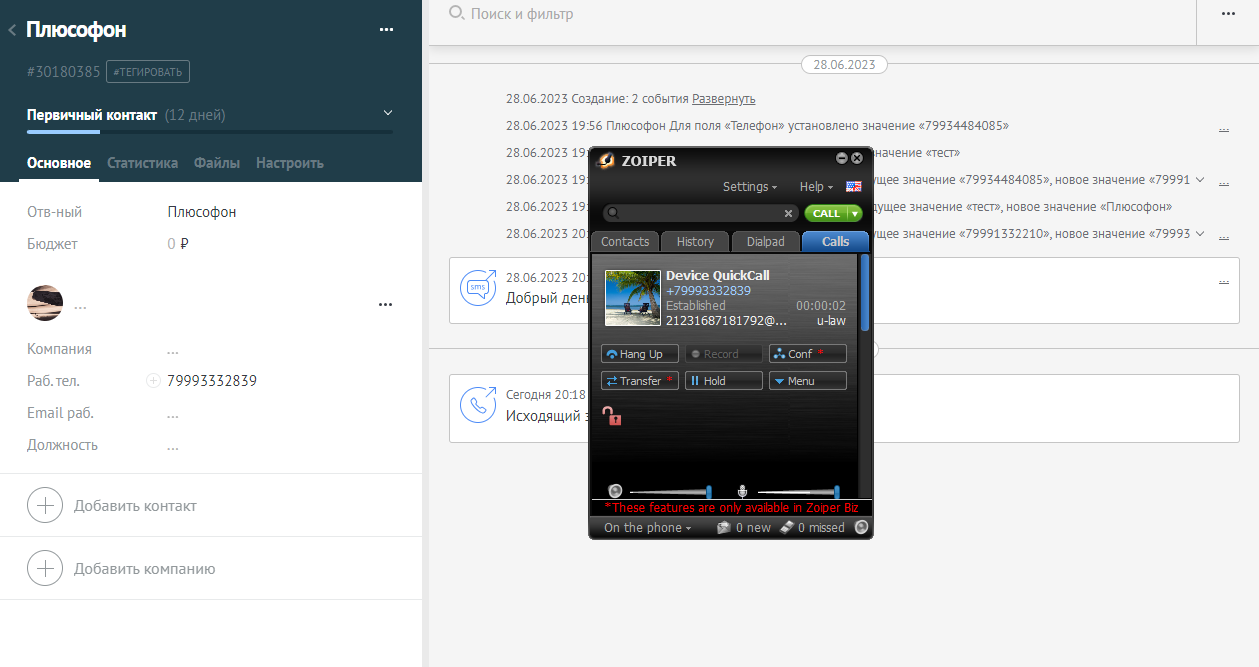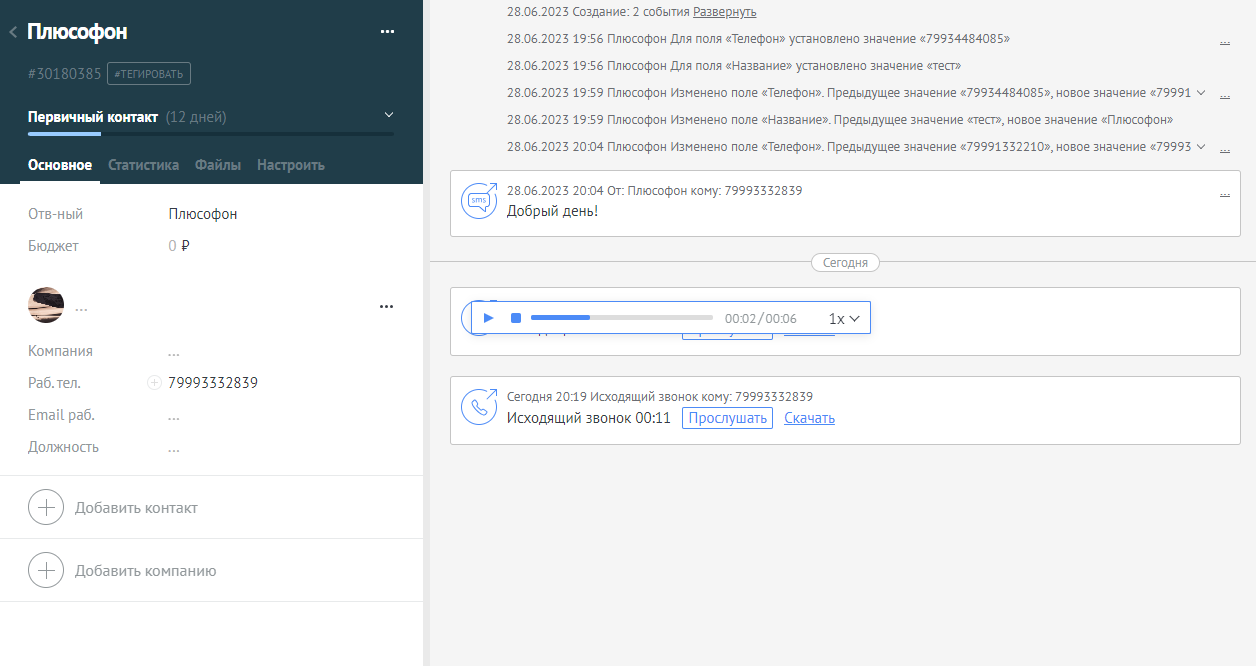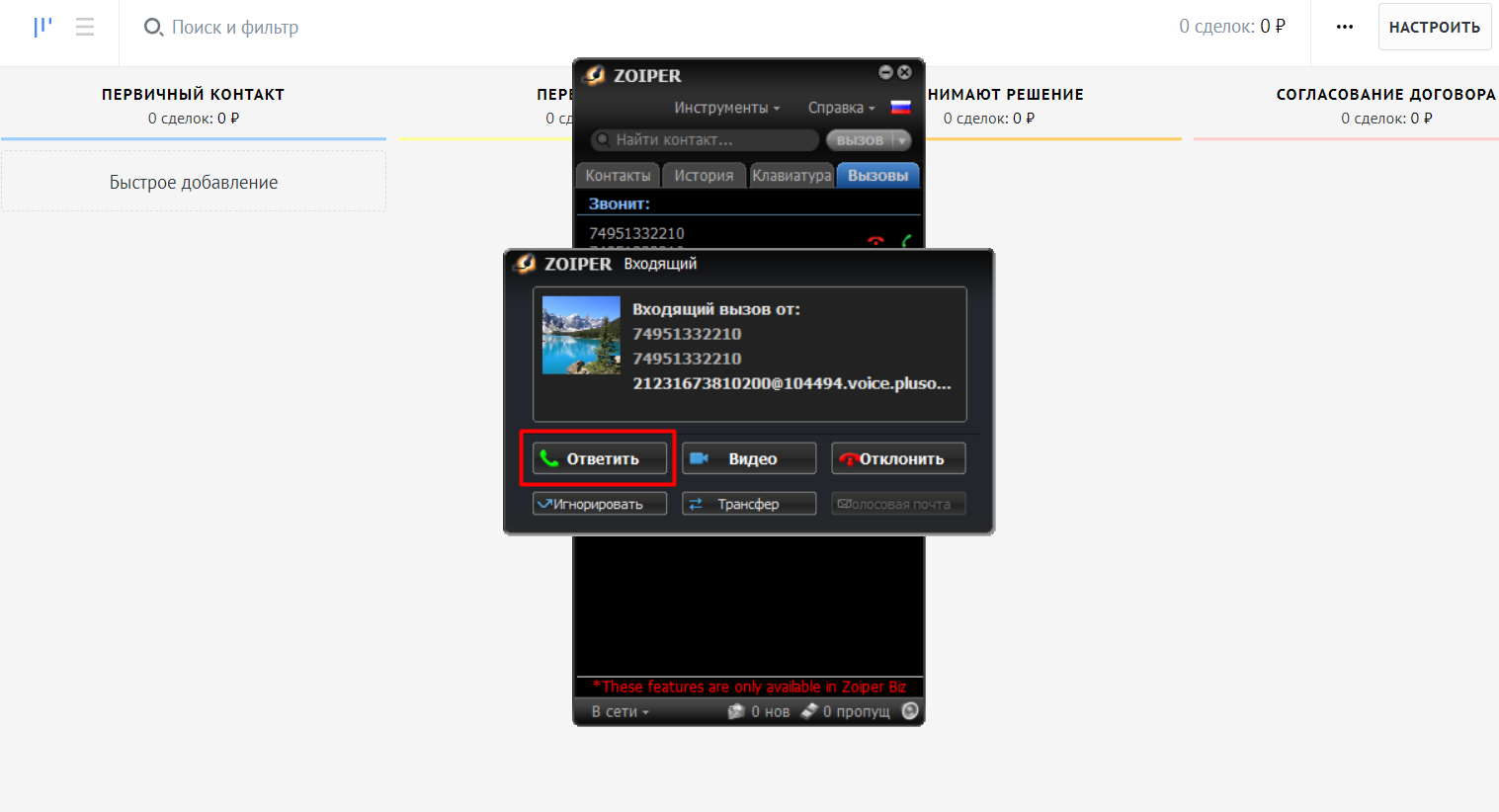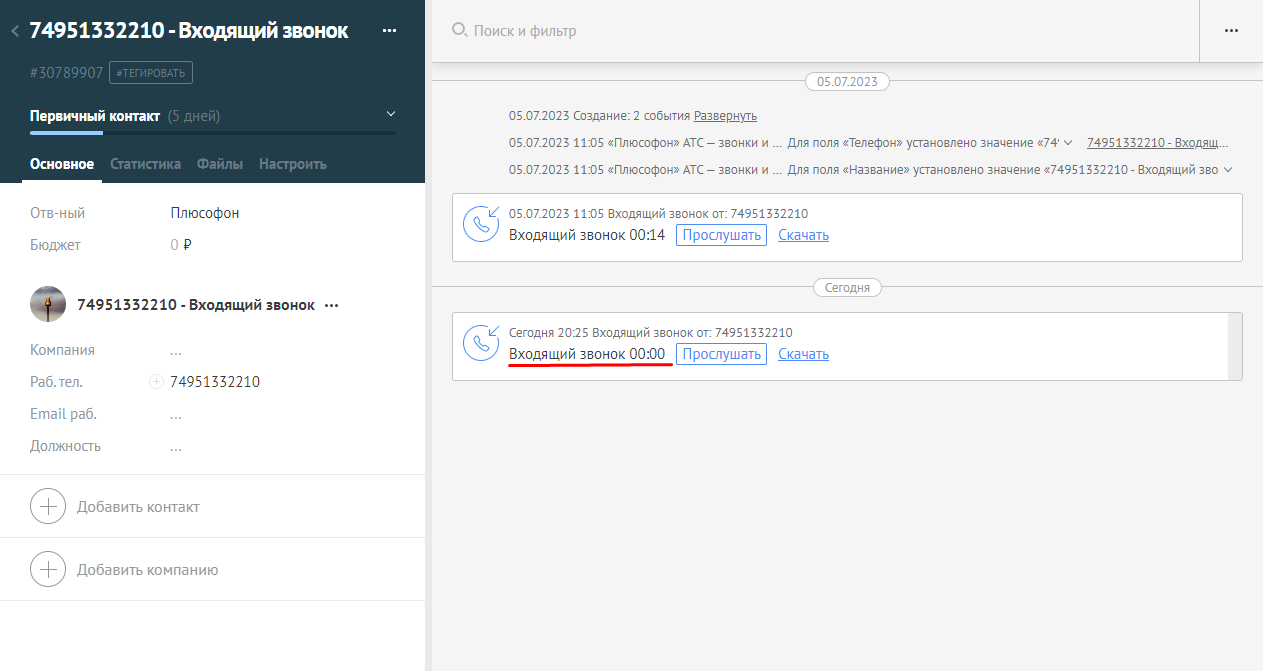¶ Настройка интеграции телефонии с amoCRM
¶ Как можно использовать интеграцию?
-
Принимать входящие и совершать исходящие вызовы
-
Принимать вызовы от клиента на ответственного за лид менеджера автоматически
-
Отправлять SMS-сообщения из карточки лида
¶ Что нужно для интеграции?
-
Подписанный договор в личном кабинете Плюсофон
-
Права администратора на портале amoCRM
¶ Подключение интеграции
Настройка интеграции займет у Вас всего несколько минут:
¶ Шаг первый
1. В личном кабинете Плюсофон перейдите в раздел Ещё → Доступ к API , нажмите кнопку Сгенерировать токен и скопируйте полученный ключ доступа:
¶ Шаг второй
2. Перейдите на свой портал amoCRM — у Вас должны быть права администратора.
как проверить права администратора?
Чтобы узнать, есть ли у Вас права администратора, перейдите в раздел Настройки → Пользователи :
Если роли «Администратор» нет, то обратитесь к своему системному администратору.
2. Перейдите в раздел amoМАРКЕТ, в поисковой строке введите Плюсофон , выберите приложение «Плюсофон АТС — звонки и SMS» и нажмите Установить :
3. Подтвердите ознакомление с пользовательскими соглашениями (установив флажки «Я ознакомлен и согласен») и нажмите Установить.
4. В появившемся окне вставьте ключ доступа из ЛК Плюсофон в поле Plusofon API Token :
Если подключение прошло успешно, Вы увидите окно приложения с номерами, возможностью добавить пользователей и настройками
¶ Настройка приложения
¶ Для приема входящих и совершения исходящих вызовов
5. Перейдите на свой портал amoCRM → Настройки → Плюсофон
¶ Выбор номеров
6. На вкладке Номера отметьте переключателем Прием звонков те номера, на которые Вы хотите принимать входящие вызовы. При звонке на этот номер система будет автоматически создавать новые лиды.
Чтобы включить SMS-сообщения для этих номеров, отметьте их переключателем Отправка СМС .
¶ Выбор пользователей
7. Чтобы Ваши сотрудники могли принимать входящие и совершать исходящие вызовы на вкладке Пользователи укажите для пользователей amoCRM соответствующие SIP-аккаунты личного кабинета Плюсофон:
¶ Указание ответственных по умолчанию
8. На вкладке Настройки укажите сотрудников, которые будут назначаться ответственными за лид если никто не взял трубку:
Иначе, если сотрудники не в сети или не ответят на вызов, лид назначится на случайного пользователя amoCRM.
¶ Выбор АОНа для исходящих вызовов
9. Установить его можно в личном кабинете Плюсофон в разделе SIP-аккаунты :
(подробнее об этом в статье «Настройка исходящего номера (АОН)»)
¶ Для приёма вызовов на ответственного за лид менеджера
amoCRM уже должна быть интегрирован с ЛК Плюсофон по сделаным ранее шагам.
¶ Настройка в приложении Плюсофон
10. На вкладке Пользователи укажите для пользователей amoCRM соответствующие SIP-аккаунты личного кабинета Плюсофон:
¶ Настройка в ЛК Плюсофон
11. В личном кабинете Плюсофон перейдите в раздел Номера и в строке нужного номера нажмите кнопку :
12. Выберите вариант переадресации AmoCRM и укажите параметры:
-
URL AmoCRM — подключенная amoCRM, в которую будет переадресован входящий вызов
-
Определитель номера — настройка режима АОНа
(«Номер звонящего» — номер, с которого поступил вызов,
или «Переадресующий номер» — номер, на который поступил вызов) -
Сценарий по умолчанию — это запасная схема прохождения вызова на тот случай, если пользователи amoCRM не взяли трубку или находятся оффлайн. Чтобы не пропустить звонки от клиентов укажите здесь:
- Переадресовывать на — вариант запасной переадресации (SIP-аккаунт, группа, сценарий и т.д.)
- Определитель номера — настройка режима АОНа
(«Номер звонящего» — номер, с которого поступил вызов,
или «Переадресующий номер» — номер, на который поступил вызов)
и нажмите Сохранить :
Ответственным за лид становится пользователь amoCRM, ответивший на вызов. Если никто не взял трубку, то ответственный назначается случайным образом из тех пользователей, что указаны в параметре Ответственные по умолчанию в приложении Плюсофон в amoCRM.
¶ Чтобы отправлять SMS из карточки лида
В личном кабинете Плюсофон перейдите в раздел SMS → Информация по номерам , в строке нужного номера нажмите кнопку , выберите нужный пакет и нажмите Подключить .
После этого в настройках приложения Плюсофон в amoCRM Вы увидите доступные номера, которые можно установить в качестве SMS-провайдеров для отправки сообщений.
Чтобы отправить SMS-сообщение из amoCRM:
1. Откройте карточку сделки или контакта
2. В левой нижней части карточки выберите SMS
3. Напишите сообщение и нажмите кнопку Отправить :
Ваш клиент получит сообщение и сможет на него ответить:
Ответное SMS-сообщение также поступит в amoCRM и будет отображаться в карточке лида или контакта
¶ Проверка настроек
Итоговый чек-лист — всё готово к использованию, если:
Введён ключ доступа
Включен приём вызовов на нужные номера
Настроены нужные пользователи
Выбраны ответственные по умолчанию
В личном кабинете Плюсофон включена переадресация в amoCRM
Выбран сценарий по умолчанию
¶ Схема прохождения вызовов
¶ Исходящие
При исходящем вызове из amoCRM сначала поступает вызов сотруднику на подключенный софтфон, а потом начинается дозвон до абонента.
Совершить исходящий вызов можно из карточки сделки:
Чтобы прослушать запись разговора, перейдите в историю карточку лида, контакта или сделки:
¶ Входящие
Входящий вызов сначала приходит на софтфон — необходимо взять трубку именно на нём. С прочих номеров, которые закреплены за сотрудниками, amoCRM не создаёт лиды.
В amoCRM также приходит уведомление о входящем звонке:
Пропущенные вызовы зафиксируются в карточке сделки, чтобы Ваши сотрудники смогли перезвонить клиенту:
¶ Что-то пошло не так?
Если у Вас возникли вопросы, пожалуйста, обратитесь в нашу службу поддержки: